Nejlepší způsob, jak zmenšit velikost videa Vimeo pro nahrávání
Vimeo je populární web určený ke sdílení videa. Při nahrávání vašeho video souboru na Vimeo možná zjistíte, že je proces frustrující pomalý. Z důvodu omezení členství se vám může dokonce nepodaří soubor nahrát. Možná to má něco společného s velikostí vašeho videa. Menší soubory mohou ušetřit více šířky pásma a úložiště, což je také rychlejší při nahrávání a přehrávání. Nejlepší by tedy bylo, kdybyste mohli komprimujte video pro Vimeo před nahráním.
Zde v tomto příspěvku vám poskytneme nejlepší způsob, jak zdarma zmenšit velikost video souboru Vimeo. Kromě toho se naučíte pokyny pro kompresi Vimeo a relativní položky, které potřebujete vědět.
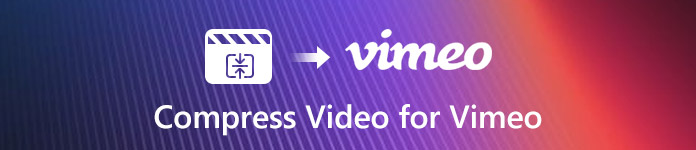
Část 1. Jak komprimovat videa Vimeo ve vysoké kvalitě
Obecně platí, že čím menší je video, tím vyšší je rychlost nahrávání. Pokud ale video příliš komprimujete, ztratí podrobnosti, rozlišení a jasnost. Musíte tedy zmenšit velikost souboru pomocí profesionálního kompresoru videa, který dokáže udržet vysokou kvalitu videa. FVC bezplatný video kompresor umožňuje zdarma komprimovat jakékoli velké video soubory ve formátu MP4, MOV, FLV, MKV, M4V, AVI, WMV atd. A je to online kompresní nástroj, takže do počítače nemusíte instalovat velký program.
Krok 1. Otevřete webovou stránku FVC bezplatný video kompresor ve vašem prohlížeči. Klikněte na ikonu Přidejte soubory ke kompresi nejprve stáhněte a nainstalujte spouštěč.

Krok 2. Přidejte video soubory, které chcete komprimovat. Přetáhněte jezdec za Velikost políčko zmenšit velikost souboru, jak se vám líbí. Můžete také upravit rozlišení a datový tok samostatně.

Krok 3. Vyberte výstupní formát pro vaše videa Vimeo. Poté klikněte Komprimovat v pravém dolním rohu. Uložte komprimované video do složky, která se vám líbí.
Část 2. Pokyny pro kompresi videa a zvuku pro Vimeo
1. O omezeních
Chcete-li nahrávat videa online, musíte se připojit ke službě Vimeo. Kromě prémiového členství, neomezeného plánu živého streamování, nastavuje Vimeo řadu plánů členství, což znamená, že musíte využívat všechny jeho funkce. Možná se divíte, jaké jsou rozdíly.
• Základní členství
Základní členství je zdarma. Budete mít 500 MB volného místa pro nahrávání týdně. A celkové úložiště videa, které vám Vimeo nabízí, je 5 GB. Kromě základních funkcí podporuje také přehrávání SD a 720p HD. Můžete však nahrát až 10 videí denně.
• Plus členství
Pokud jde o členství Plus, musíte platit $7 každý měsíc (účtováno ročně). Pak si můžete každý rok užít 5 GB místa pro nahrávání s 250 GB úložištěm každý rok. Umožňuje vám okamžitě převádět videa, přizpůsobit přehrávač a lépe ovládat vaše soukromí. Plán si můžete vyzkoušet zdarma po dobu 30 dnů.
• Profesionální členství
Tento plán vás bude stát $20 / měsíc (účtováno ročně). Každý rok vám bude k dispozici 1TB úložiště pro ukládání videí a zvuku. A týdenní nahrávací prostor bude upgradován na 20 GB. Členství můžete dokonce sdílet se 2 dalšími členy týmu. Budou podporovány další funkce: tvorba videa, kontrola a schvalování, soukromé týmové projekty a přizpůsobitelné prezentace. Bezplatná zkušební verze bude také 30 dní.
• Obchodní členství
S tímto plánem se už nemusíte starat o týdenní místo pro nahrávání, protože zde nejsou žádné týdenní limity. K dispozici bude celkem 5 TB úložiště až pro 10 členů týmu. A cena je $50 za měsíc (účtováno ročně). Můžete vytvářet videa s vlastní značkou. A co víc, Vimeo poskytuje další užitečné funkce pro organizaci vašeho podnikání - výzvy hráče k akci, generování potenciálních zákazníků, prezentace SEO a dokonce i Google Analytics.
2. O formátech souborů a dalších nastavení videa
• Formáty souborů
Vimeo podporuje spoustu populárních video formátů jako MP4, MOV, WMV, AVI a FLV. A video kodér H.264 doporučuje Vimeo. Kromě toho Vimeo podporuje také Apple ProRes 422 (HQ) a H.265 (HEVC).
• Snímková frekvence
Při komprimaci videa byste měli zachovat původní snímkovou frekvenci. A maximální snímková frekvence je 60 FPS. Vimeo přijímá následující snímkové frekvence: 23,98, 24, 25, 29,97, 30, 50, 59,9 a 60.
• Přenosová rychlost
Přenosová rychlost řídí vizuální kvalitu videa a velikost souboru. Můžete tedy zmenšit velikost souboru úpravou bitové rychlosti a snížit tak kvalitu videa.
• Řešení
Rozlišení se může lišit, ale důrazně doporučujeme komprimovat video s poměrem pixelů 1: 1 nebo čtvercovými pixely.
Část 3. Nejčastější dotazy týkající se komprese videa pro Vimeo
1. Jaký formát videa je pro Vimeo nejlepší?
Vimeo doporučuje použít H. 264 pro dosažení nejlepších výsledků. A při nahrávání videa v rozlišení HD je nastavení High Profile H. 264 lepší než standardní nastavení.
2. Proč Vimeo nenahraje moje video?
Můžete zkusit jiný prohlížeč, například Chrome nebo Firefox. Pokud to nefunguje, zkontrolujte prosím původní soubor. Možná je soubor při úpravách poškozený. Chcete-li získat komprimovaný soubor, můžete postupovat podle našich pokynů pro kompresi.
3. Jak převádíte Vimeo na MP4?
Můžeš použít FVC bezplatný online video převodník převést libovolné video do MP4 během několika sekund. Stačí přidat video soubor, vybrat MP4 jako výstupní formát a zahájit převod.
Závěr
Stručně řečeno, můžete jednoduše použít FVC bezplatný video kompresor na změnit velikost videa Vimeo. Pomůže vám komprimovat videa bez jakýchkoli potíží v systémech Windows a Mac. Nebojte se tuto metodu vyzkoušet. A pokud máte stále nějaké dotazy, kontaktujte nás, abyste věděli odpověď.



 Video Converter Ultimate
Video Converter Ultimate Screen Recorder
Screen Recorder



